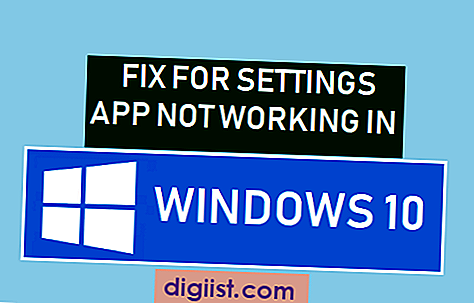O modo de recuperação do Android permite inicializar dispositivos Android em um console de recuperação dedicado para executar tarefas avançadas de recuperação e manutenção. Nesta postagem, você aprenderá as etapas para iniciar o Android no modo de recuperação.

O que é o modo de recuperação do Android
O modo de recuperação do Android é um programa leve armazenado em todos os dispositivos Android em uma partição inicializável alternativa, separada do sistema operacional Android principal. O programa de recuperação do Android foi desenvolvido para fornecer aos usuários de dispositivos Android um conjunto de ferramentas especiais para executar tarefas de manutenção e solução de problemas em seus dispositivos.
O acesso ao modo de recuperação não é algo comum todos os dias, esse modo deve ser usado apenas quando você precisar executar determinadas tarefas no dispositivo, como instalar atualizações / aplicativos do sistema operacional de um computador ou cartão SD, limpar arquivos em cache e redefinir o Android de fábrica. caso o problema no seu dispositivo seja difícil de solucionar.
Opções do modo de recuperação
Depois de inicializar o dispositivo no modo de recuperação, você terá várias opções para escolher. Essas opções podem variar um pouco, dependendo do dispositivo, mas geralmente incluem o seguinte.
- Reiniciar agora: escolha esta opção para reiniciar o dispositivo no modo normal.
- Aplicar atualização do ADB: essa opção é usada principalmente pelos desenvolvedores do Android que podem usar o Android Debug Bridge para conectar um dispositivo Android ao PC e executar comandos a partir daí.
- Limpar dados / redefinição de fábrica: se você escolher esta opção, todos os dados do seu dispositivo serão apagados, incluindo fotos, músicas, aplicativos e praticamente tudo; portanto, faça backup do seu dispositivo Android antes de usar esta opção.
- Limpar partição de cache: o cache armazena arquivos temporários que podem ser excluídos com segurança sem perder dados ou configurações pessoais.
- Reinicie o carregador de inicialização: usado para fazer root no seu dispositivo
- Desligar: desliga o dispositivo
- Exibir logs de recuperação
Como iniciar o Android no modo de recuperação
Agora que você entende o modo de recuperação do Android, vamos dar uma olhada em como inicializar o Android no modo de recuperação, em alguns dos telefones Android mais usados.
A combinação de teclas para iniciar telefones Android no modo de recuperação varia de dispositivo para dispositivo. Estamos fornecendo abaixo o procedimento para inicializar no modo de recuperação para alguns dos telefones Android mais usados.
Caso seu dispositivo não esteja na lista de fabricantes abordados nesta postagem, você pode fazer uma pesquisa rápida no Google usando as palavras-chave como inicializar no modo de recuperação.
Modo de recuperação em dispositivos Nexus
1. Primeiro desligue o telefone (caso esteja ligado). Normalmente, você pode fazer isso mantendo pressionada a tecla Liga / Desliga e selecionando Desligar no menu Opções de energia na tela (veja a imagem abaixo)

Outra maneira de fazer isso é pressionando a tecla Liga / Desliga e mantendo-a pressionada até o dispositivo desligar. Você encontrará esta opção útil caso a tela de toque do seu dispositivo não responda.
2. Pressione e mantenha pressionados os botões de energia e de volume ao mesmo tempo
Nota: Em alguns dispositivos Nexus, pode ser necessário pressionar o botão Liga / Desliga e os botões Aumentar volume + Diminuir volume ao mesmo tempo.
3. Seu telefone agora inicializa com um logotipo do Android deitado de costas (veja a imagem abaixo)

4. Em seguida, use a tecla Diminuir volume para navegar até a opção Modo de recuperação. Normalmente, pressionar o botão Diminuir volume duas vezes levará à Opção do Modo de Recuperação.
5. Pressione o botão Liga / Desliga para aceitar a opção Modo de recuperação
6. Você verá primeiro o logotipo branco do Google aparecendo na tela, seguido por uma tela Sem comando (veja a imagem abaixo)

7. Mantenha pressionado o botão Liga / Desliga e pressione e solte o botão Aumentar volume para entrar no modo de recuperação do Android.
Nota: Pode ser necessário pressionar e soltar o botão Aumentar volume algumas vezes, até entrar no modo de recuperação.
8. Você verá várias opções de recuperação para escolher.
Modo de recuperação em dispositivos Samsung Galaxy
1. Desligue o seu dispositivo
2. Pressione e segure os botões Power + Home + Aumentar volume, tudo ao mesmo tempo
3. Mantenha pressionados os três botões, até o logotipo do dispositivo Samsung aparecer e o telefone reiniciar
4. Você verá uma tela azul do Android com um logotipo branco do Android
5. Seu telefone permanecerá nessa tela por um tempo.
6. Espere até a tela Android azul desaparecer e em breve você estará no modo de recuperação com uma lista de opções de recuperação para escolher.
Modo de recuperação no Moto G, Moto X e Droid Turbo
- Desligue seu celular
- Pressione e mantenha pressionados os botões de energia e de volume ao mesmo tempo
- Mantenha esses botões pressionados por cerca de cinco segundos e solte o botão Liga / Desliga
- O telefone liga e você recebe uma lista de opções.
- Usando o botão Diminuir volume, navegue até Recuperação (também pode aparecer como Modo de recuperação) e selecione-o pressionando o botão Aumentar volume (no Droid Turbo, selecione-o usando o botão Liga / Desliga)
- Você agora verá uma tela Sem comando
- Quando isso acontece, pressione o botão Aumentar volume e o botão Liga / Desliga ao mesmo tempo por cerca de 5 a 6 segundos e depois solte o botão Liga / Desliga.
- Agora você entrará no modo de recuperação
Use os botões de volume para navegar e a tecla liga / desliga para selecionar qualquer opção de recuperação que você deseja aplicar ao seu dispositivo.
Modo de recuperação em telefones HTC One
- Primeiro desative o Fastboot, vá para Configurações> Energia (isso pode aparecer como bateria) e desative o Fastboot.
- Desligue o telefone
- Pressione e segure os botões Power + Volume para baixo até ver um menu
- Use a tecla Diminuir volume para navegar até a opção Recuperação e pressione o botão Liga / Desliga para aceitar esta opção.
- Você agora verá uma tela com um ponto de exclamação e o telefone ficará preso nessa tela.
- Em seguida, pressione o botão Ligar e aumentar volume ao mesmo tempo para entrar no Modo de recuperação
Modo de recuperação em telefones LG
- Desligue seu celular
- Mantenha pressionado o botão Power + Volume para baixo até ver o logotipo da LG
- Solte o botão Liga / Desliga por um segundo e pressione-o novamente
- Você terá a opção de redefinir os dados de fábrica.
Você não verá nenhuma outra opção no modo de recuperação LG, só pode redefinir o telefone de fábrica no modo de recuperação na LG.
Recuperação personalizada do Android
Como o Android é um programa de código aberto, você pode encontrar vários programas de recuperação personalizados do Android criados por membros da comunidade de código aberto.
Você pode usar programas de recuperação personalizados, como o TWRP (Team Win Recovery Project), para obter recursos adicionais que você não precisará encontrar no modo de recuperação de estoque do Android, conforme descrito acima.
- Opções avançadas de backup / restauração
- Aplique atualizações de software, mesmo que o fabricante do dispositivo ou a operadora ainda não as tenham aprovado.
- Selecione dados específicos para exclusão em vez de apagar todos os dados do dispositivo
- Enraize seu telefone e muito mais